適用於所有裝置的最佳 VLC 媒體播放器替代品
VLC 媒體播放器由於其多功能性而被廣泛認為是最好的媒體播放器之一。然而,對於初學者來說,它可能不是最用戶友好的選擇。如果您正在尋找 VLC 媒體播放器的替代品,那麼您來對地方了。本文介紹了八種最佳 VLC 替代品,重點介紹了它們的主要功能並將它們與 VLC 進行比較。繼續閱讀以了解更多資訊。
指南清單
高品質的最佳 VLC 媒體播放器替代品 PotPlayer - 輕量級 VLC 替代播放器 5KPlayer – 可下載的 VLC 線上影片替代品 Plex Media Player - 免費跨平台 VLC 替代播放器 MPV-高品質視訊渲染VLC替代播放器 MPC-HC - 與所有裝置相容的 VLC 替代播放器 SMPlayer - 支援 YouTube 直接播放 VLC 替代品 GOM Player - 具有遠端控制功能的開源 VLC 替代品 關於 VLC 媒體播放器的常見問題解答| 作業系統 | 視訊增強 | 字幕 | 藍光光碟 | 360度影片播放 | |
| VLC 媒體播放器 | 視窗、蘋果電腦 | × | √ | 僅不受保護 | √ |
| 4Easysoft藍光播放器 | 視窗、蘋果電腦 | √ | √ | √ | √ |
| 鍋玩家 | 視窗 | × | √ | √ | √ |
| 5K播放器 | 視窗、蘋果電腦 | × | √ | √ | √ |
| Plex 媒體播放器 | 視窗、蘋果電腦 | × | √ | × | × |
| 多用途乘用車 | Windows、Mac、Linux、Android、BSD | √ | √ | × | √ |
| MPC-HC | 視窗 | × | √ | 僅不受保護 | × |
| 多媒體播放器 | Windows、Linux | √ | √ | √ | √ |
| GOM玩家 | 視窗 | √ | √ | × | √ |
高品質的最佳 VLC 媒體播放器替代品
4Easysoft藍光播放器 在支援超過 600 種媒體格式的所有八種 VLC 替代播放器中排名第一。該程式幾乎可以打開您匯入的任何音訊/視訊格式,您不再需要將不常見的文件轉換為常見的文件,例如將 WAV 轉換為 MP4;把他們拖入遊戲。此外,它還將電視節目、電影和電視劇組織成播放列表,以便立即查看文件。它透過杜比數位環繞聲、DTS 和 5.1 聲道的高解析度音訊為藍光和 4K 視訊帶來更多細節和真實感。此外,您還可以調整音量並更改曲目、音訊設備和頻道,以獲得更好的視聽體驗!

以適當的方式組織您的視訊/音訊軌道,並在播放時提供無損的視訊和音訊品質。
啟用硬體加速以加快開啟檔案和播放影片的速度,沒有緩衝和延遲。
建立個人播放列表,享受多種播放模式並保存上次觀看過程。
利用AI技術流暢播放任何格式的所有影片文件,包括MP4、MOV、MKV、AVI等。
如何使用最佳 VLC 媒體播放器替代方案
步驟1免費下載並在您的電腦上安裝播放器。然後運行播放器,您將看到兩個按鈕:「開啟檔案」和「開啟光碟」。您可以播放 4K 電影、MP4 格式的 HD/SD 影片等。

第2步按一下「開啟檔案」按鈕播放儲存在電腦上的影片/影片。在彈出的視窗中,找到您想要玩的遊戲並點擊它。然後,您可以點擊「開啟」按鈕確認您的選擇並透過此 VLC 媒體播放器替代品觀看影片。

步驟3您的影片/影片隨後將開始播放。您可以透過影片播放介面下的「影片控制」面板控制影片播放速度、前進或後退、拍攝快照以及調整音量。

PotPlayer - 輕量級 VLC 替代播放器
鍋樂手 是一名輕量級球員 適用於筆記型電腦。它提供可配置選項並且僅可在 Windows 上存取。這款 VLC 媒體播放器的替代品也是市場上最出色的播放器之一。您會發現這款播放器具有良好的靈活性和功能性。它的啟動速度很快,而且效能比 VLC 更好。
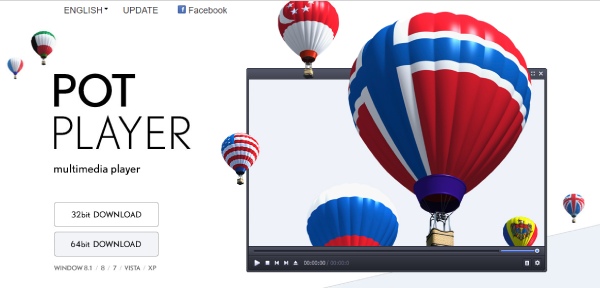
- 優點
- 精確控制影片播放並支援書籤。
- 支援多種字幕格式。
- 支援 3D 和 360 度影片。
- 缺點
- 它可能包含廣告或促銷內容。
- 功能眾多,選項繁瑣。
- 它不支援藍光播放。
5KPlayer – 可下載的 VLC 線上影片替代品
5K播放器 是一款免費的 VLC 替代品,具有多功能媒體文件播放、快速視頻下載、AirPlay 流媒體等功能。 以及 4K 視頻。除了觀看電影或視頻,您還可以使用 VLC 替代品打開 DVD 文件並收聽廣播節目。
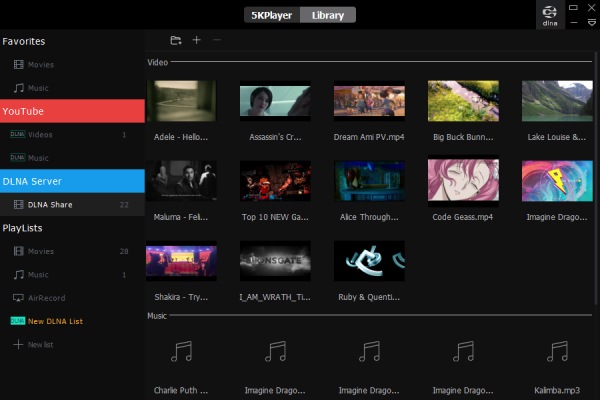
- 優點
- 您可以將iPhone影片投射到PC上。
- 自訂編輯,如字幕、視覺設定等。
- 可以收聽廣播節目
- 缺點
- 後台持續運行,佔用較多記憶體。
- 界面廣告較多。
- 卸載困難。
Plex Media Player - 免費跨平台 VLC 替代播放器
Plex 媒體播放器 最初是一個免費的串流媒體網站,但後來開發了 Plex Media Player——跨手機、電腦和電視等平台的免費軟體。您可以透過此 VLC 替代品分享您觀看的影片或電影,並輕鬆播放免費電影。由於始終提供超過 250 個直播電視頻道,此 VLC 替代品可成為所有系統的可靠播放器。
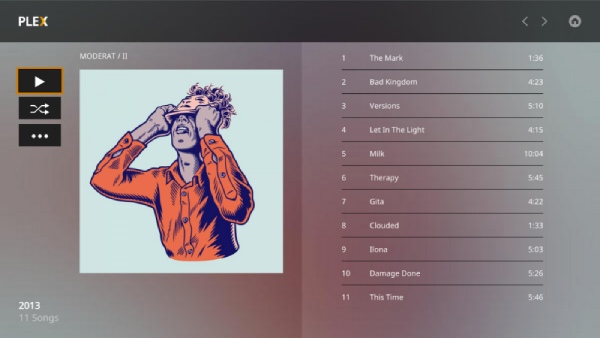
- 優點
- 提供直播DVR和電視。
- 處理您丟給它的幾乎所有媒體。
- 支援所有高階家庭劇院功能。
- 缺點
- 有很多廣告。
- 沒有官方介面
MPV-高品質視訊渲染VLC替代播放器
多用途乘用車 是一款免費的開源影片播放器,適用於 Windows 和 Mac。一些 Linux 用戶認為該播放器是 VLC 媒體播放器的最佳替代品。此外,MPV 是基於 MPlayer 和 mplayer2,但改進了精簡的 CLI 選項。此 VLC 替代播放器可讓您將其用作電影庫,並方便輕鬆整合到其他應用程式中。
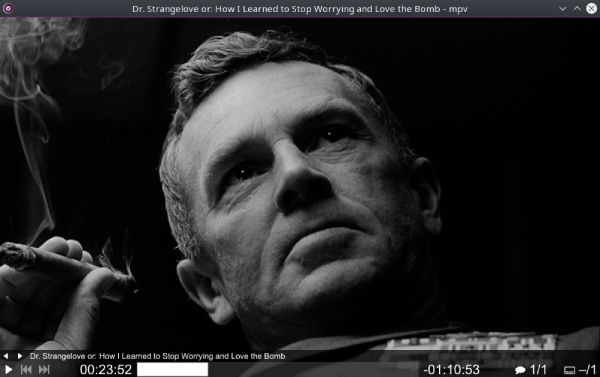
- 優點
- 專業影像品質選項,如色彩管理和像素著色器
- 支援終端機和指令操作,以及編寫腳本
- 缺點
- 指令選項和其他進階設定對於新手來說可能比較困難。
MPC-HC - 與所有裝置相容的 VLC 替代播放器
MPC-HC 是 Windows 上成熟的媒體播放器,提供大多數人需要的所有功能並包含最新的 LAV 過濾器。豐富的擴充功能和外掛程式選擇讓這款播放器贏得了良好的聲譽,成為 VLC 的高品質替代品。此外,與 VLC 媒體播放器相比,您在 MPC-HC 中跳過進度條時將獲得更穩定的觀看體驗。
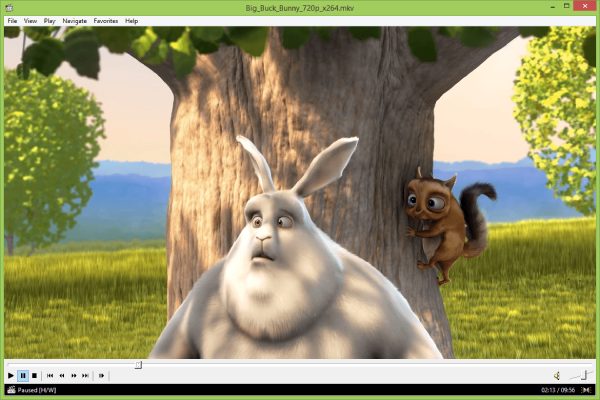
- 優點
- 在搜尋欄上預覽影片。
- 支援AOMedia AV1等新編解碼器。
- 支援多種常見的視訊格式,如Real Video、AVI。
- 缺點
- 沒有影片編輯類型的功能。
- 除播放之外的功能較少。
SMPlayer - 支援 YouTube 直接播放 VLC 替代品
多媒體播放器 是另一款內建編解碼器和 YouTube 支援的免費媒體播放器。作為 VLC 的替代品之一,它在一個方面與 VLC 不同,提供了從任何檔案最後中斷的位置恢復播放的獨特功能。除了播放所有音訊和視訊格式外,此 VLC 替代品還支援 Chromecast,並允許您在電腦上播放電視內容。它具有 YouTube 整合、播放速度控制和可自訂外觀等高級功能。
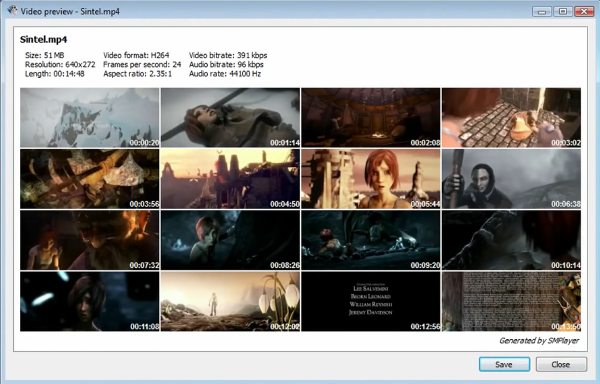
- 優點
- 幾秒鐘內創建縮圖。
- 瀏覽、搜尋和播放 YouTube 影片。
- 有先進的視訊和音訊過濾器
- 缺點
- 使用者介面可能有點過時。
- 幀速率解析度等進階播放功能受到限制。
GOM Player - 具有遠端控制功能的開源 VLC 替代品
GOM玩家 是另一個開源 VLC 替代媒體播放器,支援播放所有媒體文件,即使遇到一些未知的媒體格式,它也會找到正確的解碼器,然後為您解鎖。同時,使用這款優秀的 VLC 替代播放器可以讓您存取世界上最大的字幕資料庫,這意味著一旦您開始播放外國電影,GOM Player 就會自動搜尋合適的字幕並為您應用。
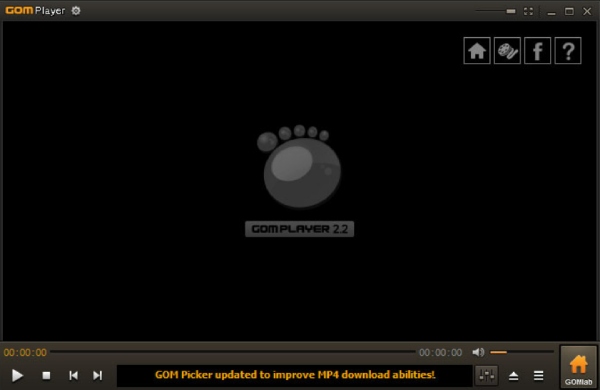
- 優點
- 透過手機遠端控制您的視訊。
- 支援各種VR和360度視訊格式。
- 缺點
- 免費版本有廣告。
- 可能需要安裝捆綁軟體才能使用它。
關於 VLC 媒體播放器的常見問題解答
-
如何為 VLC 媒體播放器新增字幕?
首先,您需要在 VLC 中開啟一個影片。然後點擊顯示介面上方的“字幕”,點擊“新增字幕檔”。接下來,您可以從電腦中選擇一個字幕文件,然後按一下「開啟」即可套用。
-
我可以在 Linux 下載 VLC 播放器嗎?
是的你可以。 VLC DVD 播放器 適用於各種作業系統,包括 Linux。該播放器還支援其他行動平台,如Android、iOS和iPadOS。
-
如何透過 VLC Player 播放 ISO 檔案?
在電腦上啟動播放器後,只需點擊上面的“媒體”即可。然後,您可以按一下「開啟資料夾」來選擇要播放的 ISO 檔案。確認選擇後,它將自動開始播放。此外,如果您有 DVD 驅動器,您也可以觀看 DVD 光碟的內容。
結論
總而言之,您已經了解了本文的八種 VLC 媒體播放器替代品及其主要功能。現在,除了 VLC 之外,您還有更多選擇來播放影片或電影。如果您想要一個穩定的播放器,具有許多像 VLC 一樣的高級實用功能,但沒有複雜的使用者介面, 4Easysoft藍光播放器 強烈推薦。趕快嘗試一下,感受一下它的威力吧!


